ऑफिस में एक स्क्रीनशॉट कैसे लें और इसे एक दस्तावेज़ में डालें
यदि आप Word या में एक दस्तावेज़ की रचना कर रहे हैंपॉवरपॉइंट प्रस्तुति, आपको एक ऐसी छवि मिल सकती है जिसे आप जल्दी से सम्मिलित करना चाहते हैं। SnagIt जैसे तीसरे पक्ष के उपकरण हैं जो आपको ऐसा करने देंगे, लेकिन आप Office में निर्मित स्क्रीनशॉट उपयोगिता के बारे में नहीं जानते होंगे। इसका उपयोग कैसे किया जाता है, इस पर एक नज़र
ध्यान दें: यह आलेख Office 2013 और का उपयोग करके प्रदर्शित करता है2016 जिसे अलग से स्टैंड-अलोन इंस्टॉल के रूप में खरीदा जा सकता है, या आपके Office 365 सदस्यता के हिस्से के रूप में आ सकता है। यदि आप पुराने संस्करण का उपयोग कर रहे हैं, तो Office 2010 का उपयोग करके स्क्रीनशॉट लेने के तरीके के बारे में हमारा लेख पढ़ें। अपने दस्तावेज़ की रचना करते समय, और एक शॉट लेने के लिए तैयार हैं, रिबन पर सम्मिलित करें पर जाएं और चित्र अनुभाग में स्थित स्क्रीनशॉट बटन पर क्लिक करें। यह आपको दो विकल्प प्रदान करता है जो उपलब्ध हैंखिड़कियां जो खुली हुई हैं (कम से कम नहीं) जिन्हें आप चुन सकते हैं। या, स्क्रीन क्लिपिंग का चयन करें ताकि आप एक विशिष्ट स्क्रीनशॉट जो आप चाहते हैं हड़प सकें। ध्यान दें कि आप उस एप्लिकेशन का शॉट नहीं ले सकते हैं जिसका आप शॉट लेने के लिए उपयोग कर रहे हैं, हालांकि।एक Office दस्तावेज़ में एक स्क्रीनशॉट लें और डालें

यदि आप स्क्रीन क्लिपिंग का चयन करते हैं, तो यह काम करता हैस्निपिंग टूल जो विंडोज के पिछले संस्करणों में निर्मित एक उपयोगिता है। स्क्रीन से बाहर हो जाता है, और आप अपनी स्क्रीन के क्षेत्र का चयन करने के लिए कर्सर को खींच सकते हैं जिसे आप कैप्चर करना चाहते हैं। तब स्क्रीनशॉट अपने आप आपके द्वारा बनाए जा रहे दस्तावेज़ में रख दिया जाएगा।
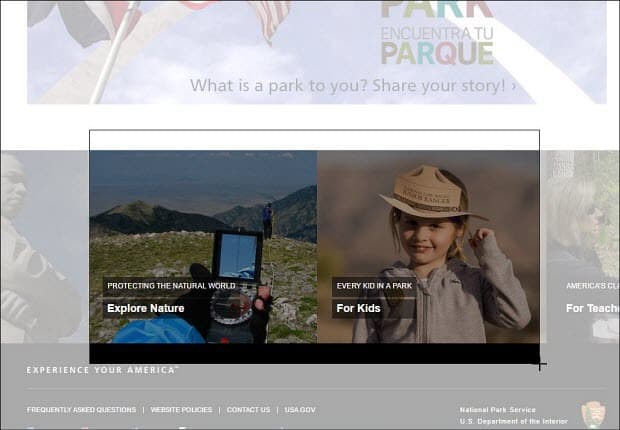
यदि आपको छवि को और संपादित करने की आवश्यकता है, तो आप Office ऐप में शामिल संपादन टूल का उपयोग कर सकते हैं।
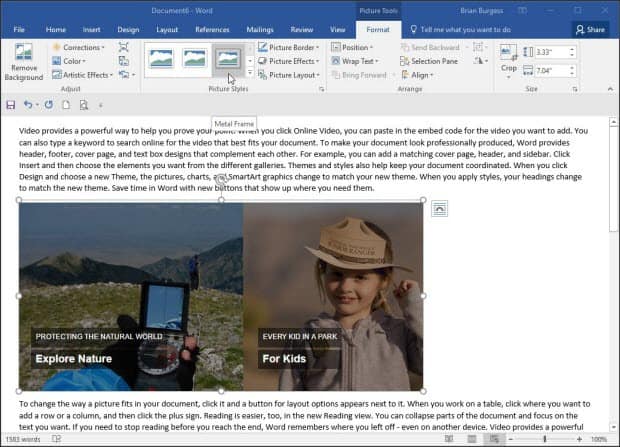
अगर आपको पॉप इन करना है तो यह एक बेहतरीन उपाय हैएक अलग तृतीय-पक्ष उपयोगिता का उपयोग करने की आवश्यकता के बिना जल्दी से एक दस्तावेज़ में स्क्रीनशॉट। यदि आप Microsoft Word का उपयोग ब्लॉग पोस्ट बनाने और प्रकाशित करने के लिए कर रहे हैं तो यह भी ध्यान देने योग्य है कि आप इस विकल्प का उपयोग कर सकते हैं।
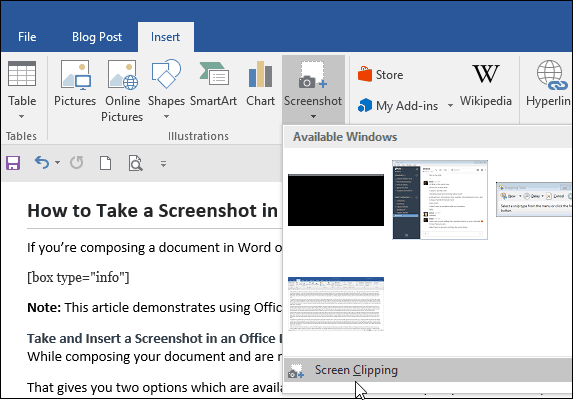
आप इसे एक्सेल और पॉवरपॉइंट जैसे ऑफिस सूट में शामिल अन्य ऐप में भी इस्तेमाल कर सकते हैं।










एक टिप्पणी छोड़ें